
| SpaceClaim 在线帮助 |

|
可在 Design(设计)选项卡 Edit(编辑)功能组 Select(选择)工具下的菜单中找到 Using Boundary(使用边
Select(选择)工具下的菜单中找到 Using Boundary(使用边 界)模式
界)模式 。此模式可以选择边界内的所有对象
。此模式可以选择边界内的所有对象 。
。
从 Design(设计)选项卡 Edit(编辑)功能组 Select(选择)工具下拉菜单中选择 Using Boundary(使用边界)工具。
默认情况下, Select Bounds(选择边界)工具向导 启用。
启用。
(可选)使用状态栏中的 Selection Filter(选择过滤器 )以更改选择对象的类型。
)以更改选择对象的类型。
取消选中 Smart(智能)以选择全部选定对象类型。单击以选择或取消要选择的对象类型。
选择要用于定义边界的面或边。
不能同时选择面和边。
Select Bounds(选择边界)工具保持活动状态,所以不用按住 Ctrl 即可将对象添加到选择中。可以单击空白处以取消选择。
对象作为第二参考保持选中,以防需要在边界中添加或去除。

|
可以选择边界(按住 Ctrl 和 alt 选择)和源(按住 Ctrl 选择),然后单击 Selection(选择)下拉菜单中的边界工具,可在没有进入 Select(选择)工具的情况下进行边界选取。Select Bounds(选择边界)工具向导 不显示。 不显示。 |
单击 Select Seed(选择源)工具向导。
单击边界中的任意对象以作为源对象。
可以选择多个源。从源对象到边界的所有对象都将预高亮显示以进行选择。
单击 Select(选择)工具完成选择。
在工具的后续调用中,不会取消选择主要和次要参考,这些参考也不会显示。单击相应的工具向导以重新显示边界或源。
使用状态栏中的 Selection Filter(选择过滤器 )控件可过滤选择对象,如下图所示。使用 Box(方框)、Lasso(套索)或 Paint(画笔)选择模式在设计窗口
)控件可过滤选择对象,如下图所示。使用 Box(方框)、Lasso(套索)或 Paint(画笔)选择模式在设计窗口 选择对象时,Smart(智能)选项可控制对象的选择方式:
选择对象时,Smart(智能)选项可控制对象的选择方式:
Smart(智能)选择为 on(开启)时,仅选择选择区域当前列表中的高频选定对象。
Smart(智能)选择为 off(关闭)时,将选择选择区域当前列表中的全部选定对象。
切换到另一个工具时,将记忆过滤器选择,但会启用 Smart(智能)选项。若禁用 Smart(智能)选项,将选择先前选中的选项。
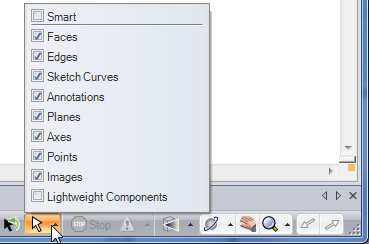
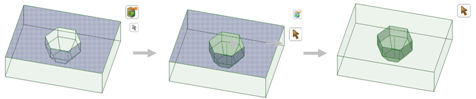
选择定义边界的面,然后选择源对象。将选择从源对象至边界的全部对象。
Copyright © 2004-2017 ANSYS, Inc. All Rights Reserved. SpaceClaim is a registered trademark of ANSYS, Inc.